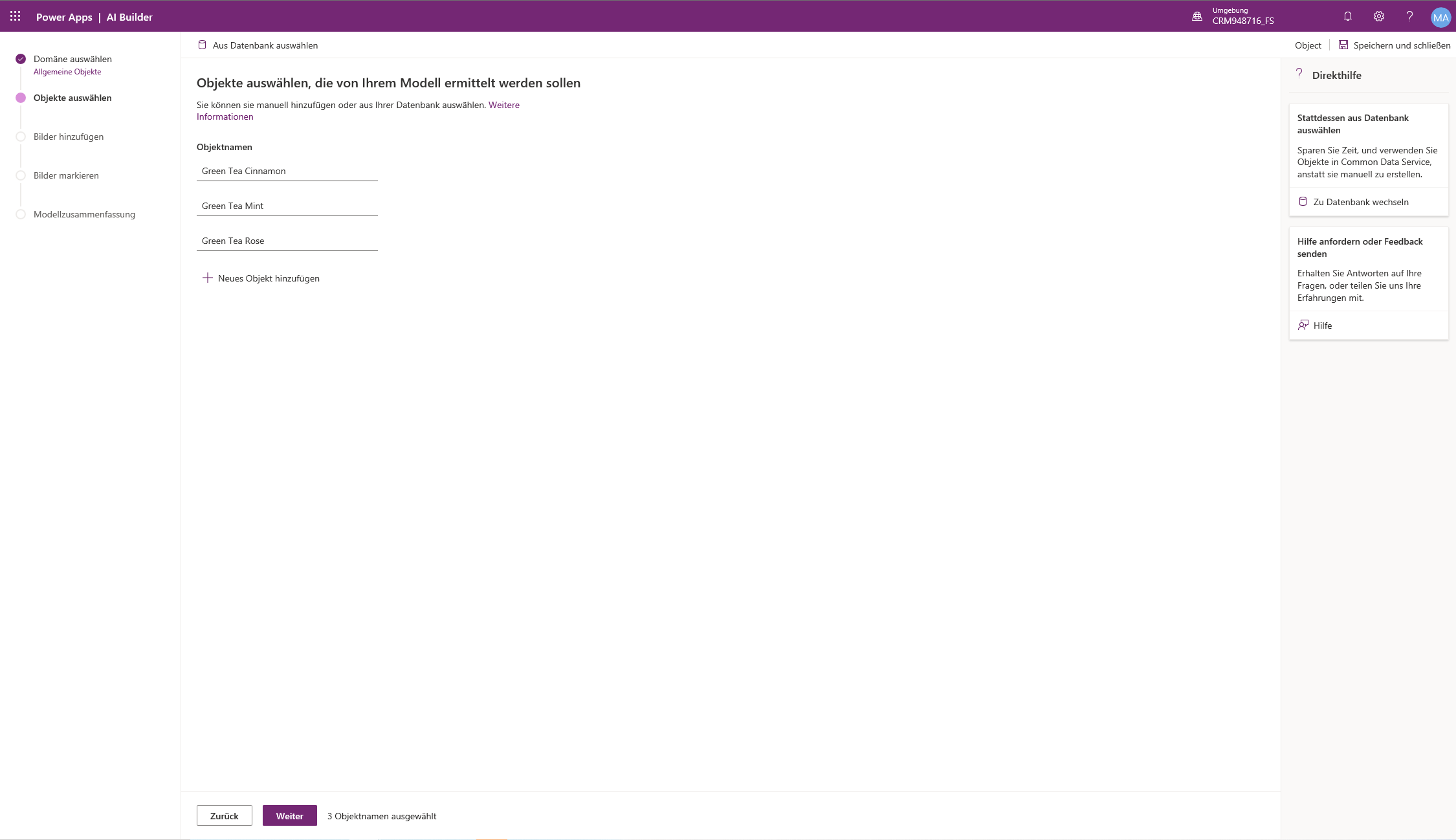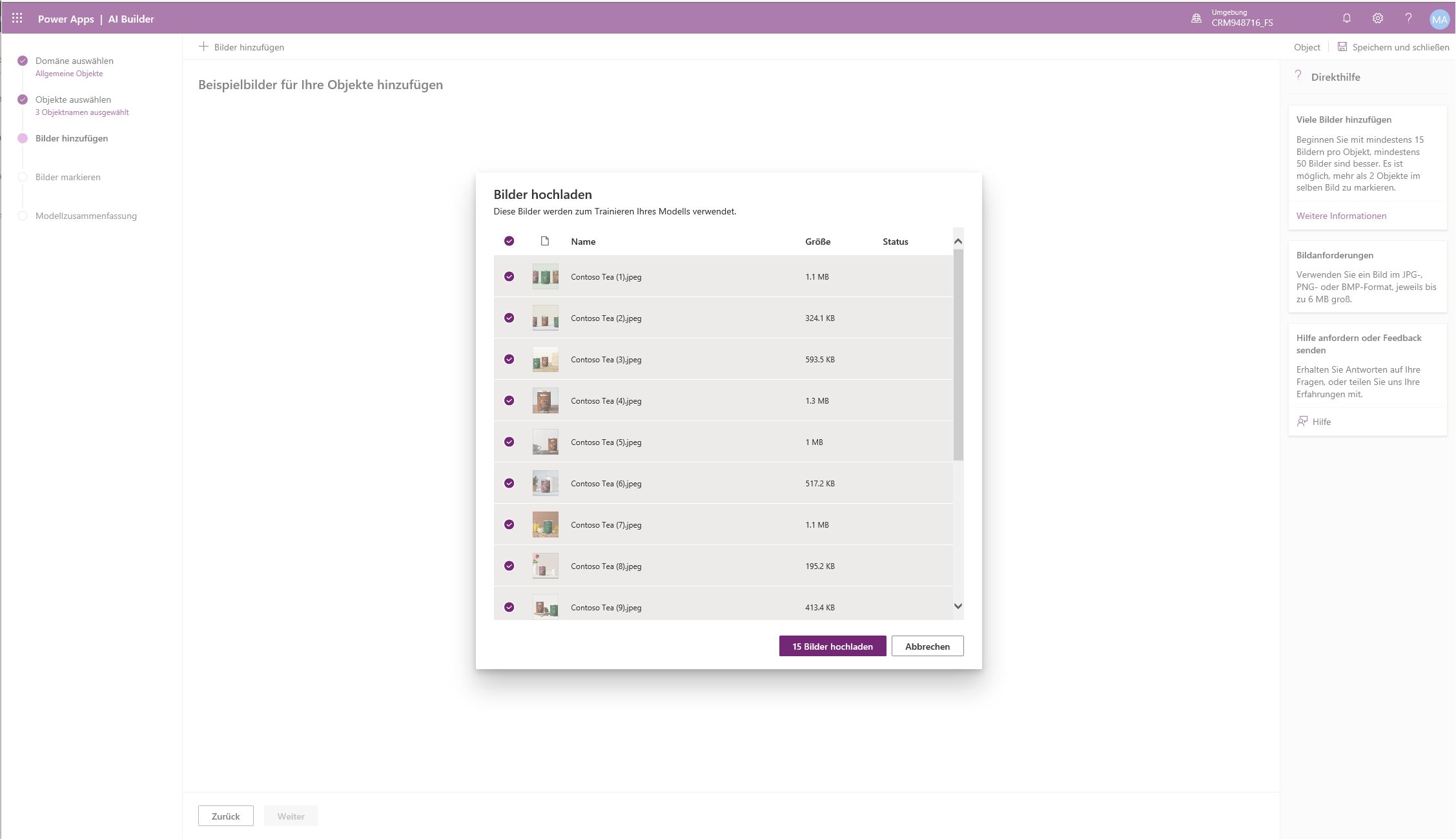Ihr erstes Objekterkennungsmodell erstellen
Bei AI Builder anmelden
Führen Sie die folgenden Schritte aus, um sich bei AI Builder anzumelden:
Gehen Sie zu Power Apps oder Power Automate, und melden Sie sich mit Ihrem Organisationskonto an.
Wählen Sie im linken Bereich AI Builder > Erkunden aus.
Wählen Sie Objekterkennung aus.
Geben Sie einen Namen für Ihr Modell ein.
Wenn Sie Ihr Modell mit eigenen Fotos erstellen möchten, stellen Sie sicher, dass mindestens fünfzehn Beispiele vorhanden sind, die das Objekt enthalten, das Sie erkennen möchten. Andernfalls können Sie Beispieldaten verwenden, um das Modell zu erstellen.
Wählen Sie Erstellen aus.
Diese Anleitung führt Sie durch die einzelnen Schritte des Modellerstellungsprozesses. Sie können Ihre Arbeit speichern und jederzeit zurückkehren. Der Fortschritt wird automatisch gespeichert, wenn Sie zwischen den einzelnen Schritten wechseln.
Wenn Sie Beispieldaten verwenden möchten, laden Sie AIBuilder_Lab.zip herunter, und extrahieren Sie diese in einem Ordner auf Ihrem Computer. Die Dokumente für diese Übung befinden sich im Ordner AIBuilder_Lab\Lab Images\ObjectDetection_Green Tea\Train.
Domäne auswählen
Wählen Sie die Domäne aus, die für Ihr Modell gilt. Eine Domäne hilft dabei, den Modellalgorithmus für eine bessere Genauigkeit zu spezialisieren. Wählen Sie für diese Übung den Standardwert Gemeinsame Objekte und dann Weiter aus.
Objekte auswählen
Definieren Sie die Objekte, die Sie erkennen möchten. Wenn Sie den Beispieldatensatz verwenden, geben Sie die folgenden Objektnamen ein: Green Tea Cinnamon, Green Tea Mint und Green Tea Rose. Geben Sie andernfalls die Objektnamen ein, die Sie erkennen möchten. Wählen Sie Weiter aus, um fortzufahren
Bilder hinzufügen
Befolgen Sie diese Schritte, um Bilder hinzuzufügen:
Wählen Sie Bilder hinzufügen aus.
Wählen Sie Aus dem lokalen Speicher hochladen aus.
Wählen Sie mindestens 15 Bilder aus. Sie müssen mindestens 15 Bilder für jedes Objekt markieren, das Sie taggen möchten (ein Bild kann mehrere Objekte enthalten).
Wählen Sie Bilder hochladen aus.
Wählen Sie nach dem Hochladen der Bilder Weiter aus.
Bilder markieren
Der nächste Schritt besteht darin, Ihre Bilder zu markieren. Sie können sehen, welche Bilder bereits markiert wurden oder nicht.
Wählen Sie ein Bild aus, um mit dem Markieren zu beginnen. Sie erhalten eine Vollbild-Erfahrung für das Markieren. Der Algorithmus schlägt umgebende Felder für die Objekte im Bild vor, deren Größe Sie anpassen können, um sie an Ihr Objekt anzupassen.
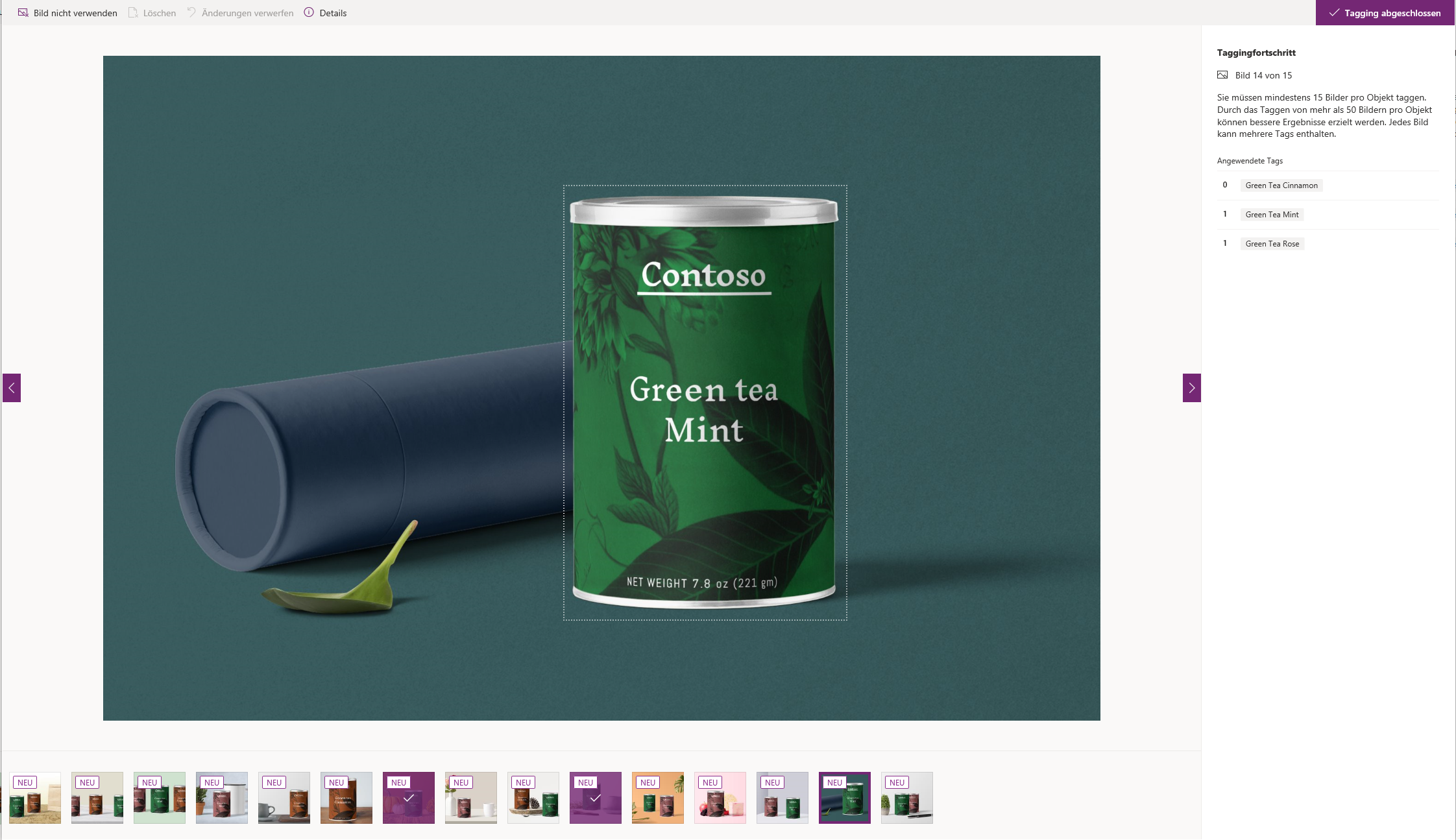 Sie können auch klicken und ziehen, um Ihre eigenen Felder zu zeichnen.
Sie können auch klicken und ziehen, um Ihre eigenen Felder zu zeichnen.Sie können den Markierfortschritt im rechten Bereich verfolgen. Sie müssen mindestens 15 Bilder für jedes Objekt markieren (ein Bild kann mehrere Objekte enthalten).
Wenn Sie fertig sind, wählen Sie Markieren abgeschlossen aus.
Wählen Sie Weiter aus.
Überprüfen Sie die Zusammenfassung der Modelldetails. Wählen Sie Trainieren aus, wenn Sie mit dem Inhalt zufrieden sind.
Nachdem Sie nun ein Objekterkennungsmodell in AI Builder erstellt haben, lernen Sie, wie Sie Ihr Modell testen und in Power Apps und Power Automate verwenden.